可以将GFI Archiver 存档存储分离并再次附加,例如,将GFI Archiver移至新服务器时。有关如何分离档案存储的信息,请参阅分离现有的档案存储。
1.在 “配置” 选项卡中,单击 “存档存储”。
2.单击附加存档。
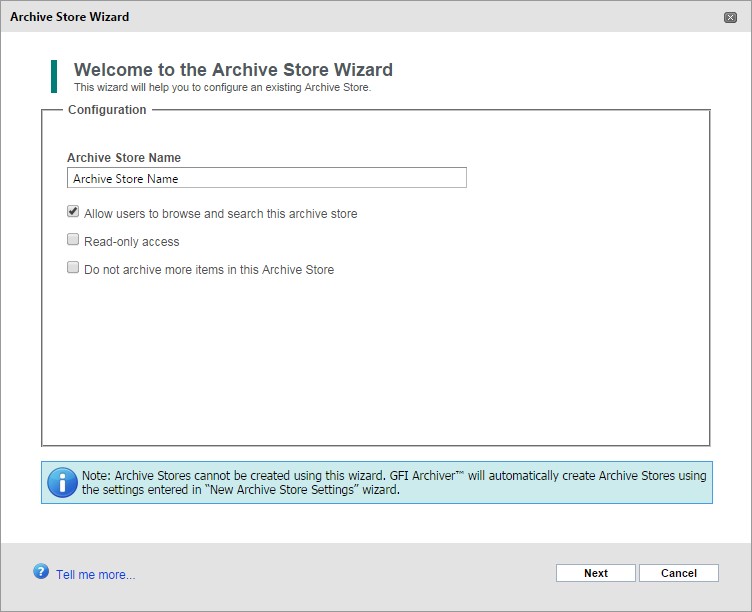
3.在“配置”屏幕中,执行以下操作之一:
| 选项 | 描述 |
|---|---|
| 存档商店名称 | 在此字段中移动光标,然后键入以编辑当前名称 |
| 允许用户浏览和搜索档案存储 | 选择以允许用户在此特定的存档存储中搜索 |
| 只读访问 | 启用此选项可阻止从选定的存档存储中删除电子邮件(启用“电子邮件删除”功能)。 虽然可以查看电子邮件,但不会存档新电子邮件。此外,还防止用户向已归档的电子邮件添加标签。 |
| 不要在此存档存储中存档更多电子邮件 | 启用后,不会再在选定的存档存储中存档任何电子邮件,并且将其标记为“已满”。 如果启用了“电子邮件删除”,则用户可以从此存档存储中删除电子邮件。此外,用户可以将标签添加到已存档的电子邮件中。 当需要在该特定日期范围内归档新电子邮件时,将创建一个新的归档存储。 |
4.单击下一步。
5.选择要在其中存储存档电子邮件的数据库类型,然后单击下一步。
6.指定 数据库文件位置,电子邮件文件位置和搜索索引位置,然后单击 下一步。
7.查看“存档存储摘要”,然后单击 “下一步”。
8.单击 完成。

